
اهلا بجميع اعضاء منتدي اكواد كان في ناس كتير طلبت مني شرح تشغيل سورس من الاول خالص اتفضلو الشرح اهو للافادة بدون برنامج هماشي
اول حاجا هنحتاج البرامج دي
برنامج c# 2010

برنامج النافي كات

برنامج الاباتشي
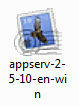
احنا بقي بدل ما نفضل نحمل البرامج في كذا رابط خش علي الموضوع ده
عفواً لايمكن عرض الرابط إلا بعد الرد على الموضوع نزل برنامج واحد في كل حاجة
اتبقي تحميل البرنامج ده سهل هو زي ال Winrar هنعرف في الشرح تحت اي لزمتو
برنامج 7z
 عفواً لايمكن عرض الرابط إلا بعد الرد على الموضوع
عفواً لايمكن عرض الرابط إلا بعد الرد على الموضوع
السورس + البتش اختار انتا بقي من القسم هنا ال يعجبك وامشي مع الشرح
عفواً لايمكن عرض الرابط إلا بعد الرد على الموضوع
بعد ما حملنا كل البرامج دي نخش بقا في
الشرح
اول حاجا شرح تنصيب c# 2010

هنفتح البرنامج من الايكونة دي بعد ما نفتحا هيظهرلنا كما في الصورة التالية
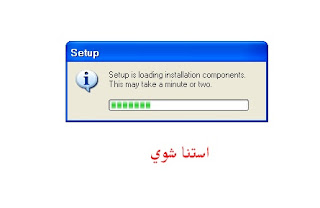
بعد ما نستنا هيظهرلنا صفحة نضغط Next كما موضح في الصورة التالية
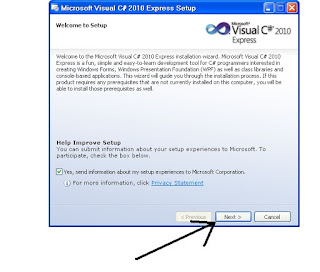
بعد ما نضغط Next هيظهرلنا صفحة تانية نحدد علي i have read and accept the lincens terms وبعدها نضغط Next كما موضح في الصورة التالية
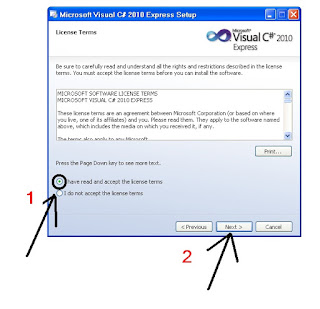
بعد كدا هيظهرلنا صفحة تانية هنحدد علامة صح علي المربعين ونضغط Next كما موضح في الصورة
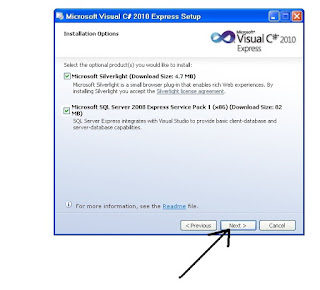
هيظهرلنا صفحة جديدة نضغط Next كما في الصورة التالية
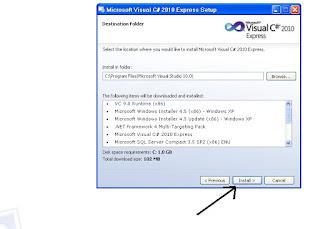
بعد كدا هيظهرلنا صفحة تانية هنسبها لحد ما تخلص تحميل كما موضح في الصورة التالية
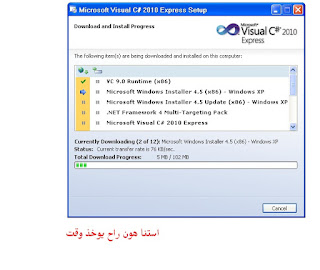
بعد ما يخلص تحميل كدا البرنامج اتصطب تمام
نخش بقا في شرح تنصيب برنامج الاباتشي - App serv
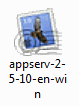
هتفتح البرنامج من الايكونة دي بعد ما نفتحها هيظهرلنا صفحة نضغط Next كما في الصورة التالية
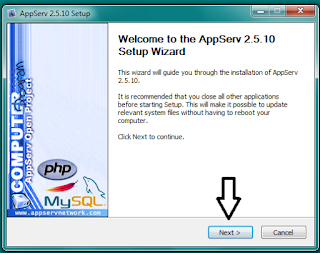
بعد كدا هيظهرلنا صفحة جديدة هنضغط علي I Agree كما في الصورة التالية

بعد كدا هيظهرلنا صفحة تانية نضغط Next كما في الصورة التالية

بعد كدا هيظهرلنا صفحة تانية نحدد كل المربعات علامة صح ونضغط Next كما في الصورة التالية
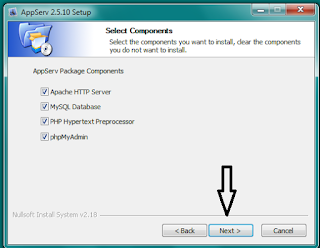
بعد كدا هيظهرلنا صفحة تانية نكتب فيها اسم السيرفر و الياهو وبعد كدا نضغط Next كما في الصورة
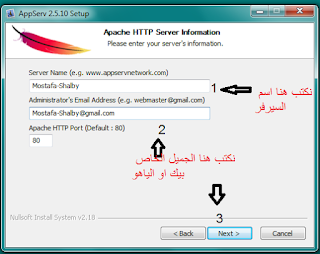
بعد كدا هيظهرلنا صفحة تانية نكتب فيها بسورد بس لازم تكون حفظة عشان هنحتاجة قدام وتعلم علامة صح علي المربعين وبعد كدا Next كما في الصورة التالية
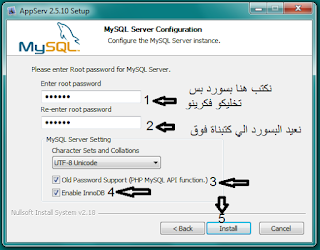
وبعد كدا هيظهرلنا صفحة فيها تحميل نستنا شوية كما في الصورة التالية
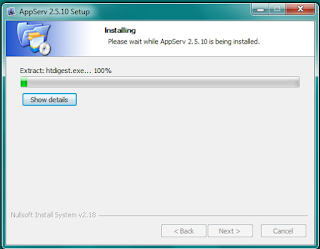
وبعد كدا هيظهرلنا صفحة نضغط عليها Finsh وبكدا يكون البرنامج اتنصب

نخش بقا في تنصيب برنامج النافي كات - Navi cat

هنفتح البرنامج من الايكونة دي هيظهرلنا صفحة نضغط عليها Next كما في الصورة التالية
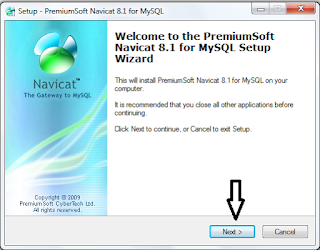
بعد كدا هيظهرلنا صفحة نحدد علامة صح علي كلمة I accept the agreement بعد كدا نضغط Next كما في الصورة التالية
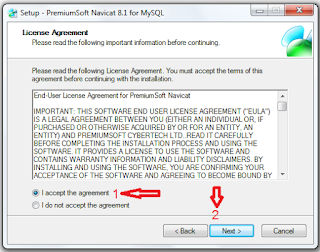
وبعد كدا هيظهرلنا صحة نضغط علي Next كما في الصورة التالية
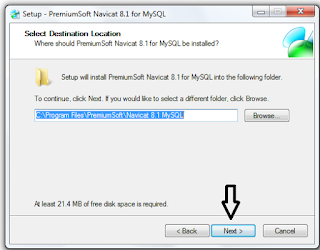
بعد كدا هيظهرلنا صفحة نضغط علي yes وبعد كدا Next كما في الصورة التالية
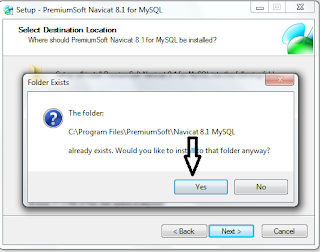
وبعد كدا هيظهرلنا صفحة فيها تحميل نستنا لحد ما تخلص كما في الصورة التالية
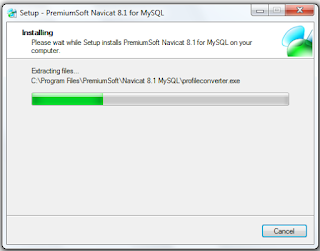
بعد كدا هيظهرلنا صفحة نضغط عليها Finsh ويكون البرنامج كدا خلص تحميل
نخش علي برنامج 7z

هنفتح البرنامج من الايكونة دي وبعد كدا هيظرلنا صفحة نضغط علي Install كما في الصورة التالية
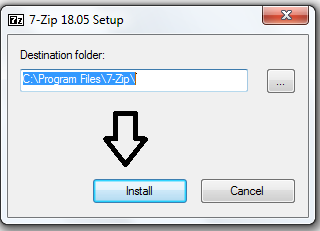
بعد كدا هيظهرلنا صفحة فيها تحميل نستنا لحد ما تخلص ويكون البرنامج كدا حمل كما في الصورة التالية

وبكدا نكون خلصنا تنصيب البرامج
نخش في تركيب السورس

بعد ما نفك تصطيب السورس هنفك الضغط بتاعو ونفتح من كلاس الموجود عليه رقم 10 من فوق ده موجود في اي سورس

بعد ما نفتحة هيظهرلنا صفحة هنفتح ملف Server.cs كما في الصورة التالية
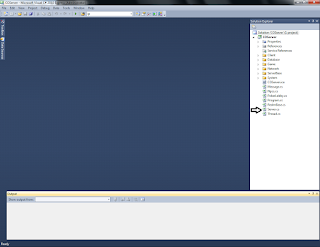
بعد ما نفتحة هيظهرلنا صحة هنعكل سيرش فوق عن كلمة GameIp كما في الصورة التالية
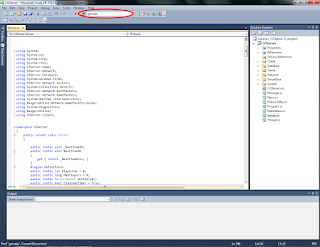
بعد ما نبحث هنوصل للكمان الي في الصورة التالية هنعدل علي الاي بي و البورت و اسم القاعدة ولازم تضيف بسورد الي كونا عملينو في برنامج الاباتشي ونضغط F6 للحفظ كما موضح في الصورة التالية
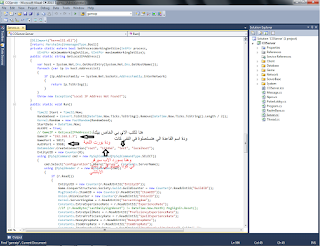
طاب ازاي تجيب الاي بي بتاعك ركز معايا هتنزل تحت عند شريط المهام هتلاقي شاشة كمبيوتر كما في الصورة التالية

هنضغط عليها كليك شمال ونختار Open Network and sharing Center كما في الصورة التالية
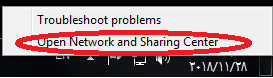
بعد كدا هيظهرلنا صفحة هنضغط علي كلمة Local Are Connection كما في الصورة التالية
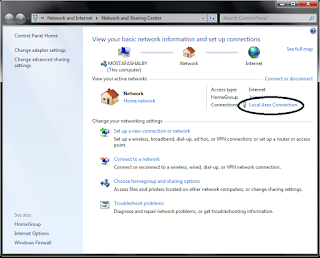
بعد كدا هيظهرلنا صفحة نختار منها Details كما في الصورة التالية

هتظهرلنا صفحة هنيجي عند IPv4 adress وناخد الايبي الي قدامو هوا دة الاي بي الي هتستخدمو للسيرفر كما موضح في الصورة التالية
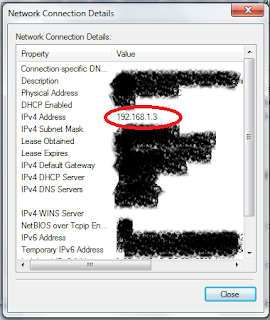
بعد كدا نفتح برنامج النافي كات الي سطبناة بعد ما نفتحة هنضغط علي Connection هيظهرلنا صفحة هنكتب فيها بسورد الاباتشي الي احنا عملناة كما موضح في الصورة التالية

بعد كدا هنفتح LocalHost وبعد كدا نفتح Test كما في الصورة التالية
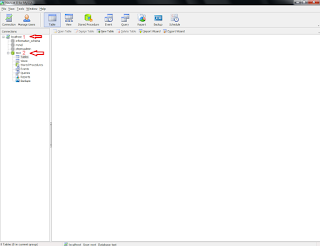
بعد كدا نضغط كليك شمال ونختار Execute Batch File كما في الصورة التالية
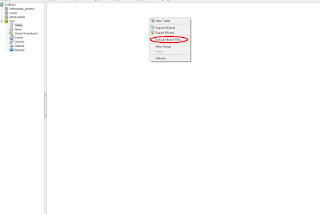
بعد كدا هيظهرلنا صفحة هنحدد مكان القاعدة الي احنا محملنها مع السورس ونضغط Start كما في الصورة التالية
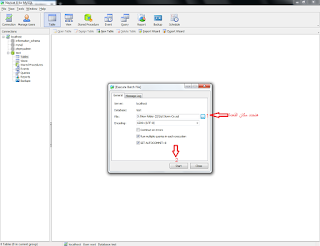
بعد كدا هيظهرلنا صفحة تحميل كما في الصورة التالية
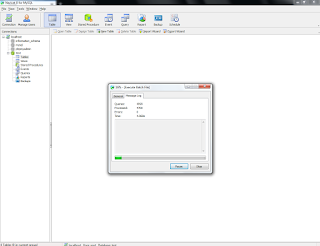
بعد ما يخلص تحميل هنضغط F5 هيظهرلنا ملفات القاعدة كما في الصورة التالية
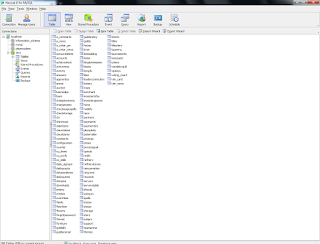
وبكدا هنكون خلصنا تركيب السورس يلا نشغلة بقا
هنخش علي فولدر السورس ونفتح فولدر bin/Debug ونفتح ملف عليه اسم السورس ال انت شغال عليه زي الصورة دي كدة
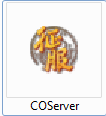
وهنشغلة ونستنا شوية عقبال ما يخلص تحميل ويكون كدا السورس اشتغل كما في الصورة التالية
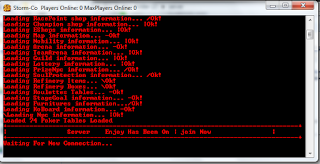
نخش بقا في تركيب الباتش طبعا هنسطب الباتش في الكلينت بعد ما نسطبة هنيجي علي ملف GH4ALL.dat الي موجود في الصورة التالية
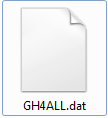
هنضغط علية كليك شمال ونيجي عند كلمة 7-zip ونتكا عليها ونختار فتح الارشيف كما في الصورة التالية

هيظهرلنا txt هنفتحة وننزل عند اخرو هنعدل علي الاي بي والحجات الموجودة كما في الصورة التالية
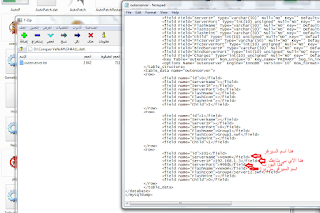
وكدا نكون خلصنا موضوعنا تمام شغل اللعبة واعملك اميل جي ام وعيش وادي صورة من جوا الجيم

كدة انتهي الموضوع
اي مشكلة تقابلكم ابعت في التعليقات تلاقي الحل علي طول انشاء الله
